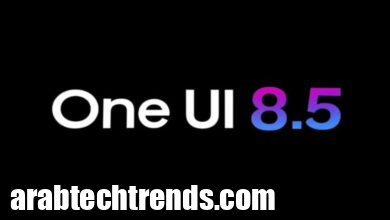تطبيق المصادقة | أفضل تطبيقات المصادقة وأكثرها موثوقية

في عالم الإنترنت السريع الخطى وتهديداته الأمنية، أصبحت حماية حساباتنا الرقمية ضرورة لا غنى عنها. وهنا يأتي دور تطبيقات المصادقة، التي توفر لك طبقة إضافية من الأمان. تتيح لك هذه التطبيقات إنشاء كلمات مرور مؤقتة تُستخدم مرة واحدة فقط وتعتمد على الوقت، مما يجعل اختراق حساباتك أمرًا شبه مستحيل. في هذه المقالة على عرب تك، سنتعرف على تطبيقات المصادقة الأكثر موثوقية وشعبية وكيفية عملها لحماية الحسابات من محاولات الاختراق.
تطبيق Google Authenticator

يعتمد تطبيق Google Authenticator على خوارزمية تعتمد على الوقت لتوليد كلمات مرور مؤقتة لمرة واحدة (TOTP). تُستخدم هذه الرموز أيضًا كطبقة إضافية من الأمان إلى جانب كلمة المرور، وهو ما يسمى بالمصادقة الثنائية (2FA). علاوة على ذلك، يعمل التطبيق عن طريق توليد مفاتيح سرية مشتركة بين حساب المستخدم والخدمة المستهدفة، ثم بناءً على هذا المفتاح والوقت الحالي، يتم توليد الرموز.
تظل هذه الرموز صالحة لفترة قصيرة من الزمن، عادةً 30 ثانية، وبعدها يتم إنشاء رمز جديد. ومع ذلك، لا يعتمد تطبيق Google Authenticator على اتصال بالإنترنت لإنشاء الرموز، مما يجعله آمنًا ومستقلًا عن الشبكة. بالإضافة إلى ذلك، فإن استخدام تطبيق Google Authenticator أو تطبيقات المصادقة الثنائية المماثلة يعزز الأمان بشكل كبير. حتى إذا تم اختراق كلمة مرورك، فسيظل حسابك آمنًا ما لم يتمكن المخترق من الوصول إلى الرمز المؤقت الذي تم إنشاؤه بواسطة التطبيق.
إليك مقطع فيديو يوضح لك كيفية استخدام تطبيق Google Authenticator:
تنزيل تطبيق Google Authenticator للاندرويد
تنزيل تطبيق Google Authenticator للايفون
تطبيق Twilio Authy Authenticator


طلب أصلي إنه بديل قوي لتطبيقات المصادقة الثنائية (2FA) مثل Google Authenticator ويقدم ميزات إضافية تجعل عملية المصادقة أسهل وأكثر أمانًا. تتمثل إحدى أكبر مزايا Authy في القدرة على مزامنة الرموز عبر أجهزة متعددة مثل الهواتف الذكية وأجهزة الكمبيوتر. يتيح لك هذا الوصول إلى رموز المصادقة الخاصة بك حتى إذا فقدت جهازك الرئيسي أو كان خارج نطاق الوصول. بالإضافة إلى ذلك، يدعم Authy النسخ الاحتياطي المشفر للرموز بحيث يتم تخزين البيانات بأمان في السحابة. وإذا فقدت جهازك، فيمكنك استعادة الرموز بأمان إلى جهاز آخر باستخدام النسخ الاحتياطي.
يتميز تطبيق Authy Authenticator بواجهة بسيطة وسهلة الاستخدام تسهل على المستخدمين التنقل عبر حساباتهم وقراءة الرموز المختلفة. كما يوفر تشفيرًا قويًا للرموز الخاصة بك على الجهاز نفسه، مما يعني أن بياناتك ستكون آمنة حتى إذا تم اختراق جهازك. علاوة على ذلك، يمكنك استخدام Authy على أجهزة Android وiOS بالإضافة إلى تطبيقات سطح المكتب مثل Windows وMac، مما يجعله خيارًا مرنًا للغاية لتأمين حساباتك.
في هذا الفيديو، نشرح بالتفصيل كيفية استخدام تطبيق Authy:
تطبيق Microsoft Authenticator


طلب برنامج Microsoft Authenticator يعد تطبيق Microsoft Authenticator أحد أكثر تطبيقات المصادقة الثنائية شيوعًا وأمانًا، وقد طورته شركة Microsoft لتوفير حلول أمان قوية للحسابات عبر الإنترنت. يوفر تطبيق Microsoft Authenticator طريقة سهلة للمستخدمين لإضافة طبقة إضافية من الأمان إلى حساباتهم، سواء كانت حسابات Microsoft أو حسابات على منصات أخرى تدعم المصادقة الثنائية. ومثل تطبيقات المصادقة الثنائية الأخرى، فإنه يولد أكوادًا مؤقتة تُستخدم للتحقق من هوية المستخدم عند تسجيل الدخول إلى الحسابات، مما يضيف حماية إضافية بالإضافة إلى كلمة المرور.
يدعم تطبيق Microsoft Authenticator التعرف على بصمات الأصابع والوجه لتأكيد الهوية. وهذا يعني أن المستخدم لا يحتاج إلى إدخال رمز يدوي في كل مرة. وبدلاً من ذلك، يمكنه ببساطة استخدام المصادقة البيومترية. كما سيرسل إشعار تأكيد إلى جهازك عندما تحاول تسجيل الدخول إلى حساب Microsoft الخاص بك من جهاز جديد أو غير موثوق به. ويمكنك الموافقة على محاولة تسجيل الدخول أو رفضها بنقرة واحدة. ورغم أنه يستهدف في المقام الأول حسابات Microsoft، إلا أنه يدعم إضافة حسابات متعددة من خدمات أخرى مثل Google وFacebook وTwitter وAmazon وغيرها.
يوضح هذا الفيديو كيفية استخدام تطبيق Microsoft Authenticator:
تنزيل تطبيق Microsoft Authenticator للاندرويد
تنزيل تطبيق Microsoft Authenticator للايفون
كيفية استخدام تطبيقات المصادقة
تجدر الإشارة إلى أن جميع تطبيقات المصادقة تعمل بنفس خطوات الاستخدام مع بعض الاختلافات الطفيفة في طريقة التسجيل في تطبيق المصادقة نفسه، حيث تتطلب جميعها بريدًا إلكترونيًا للتسجيل، ولكن قد تتطلب بعض التطبيقات رقم هاتف. أما عن خطوات استخدام تطبيق المصادقة فهي متشابهة، كل ما عليك فعله هو اتباع الخطوات التالية في أي من التطبيقات التي ذكرناها.
- قم بتثبيت تطبيق المصادقة على هاتفك الذكي باستخدام الأزرار المقدمة في وصف كل تطبيق.
- بعد تثبيت التطبيق وفتحه، ستظهر لك خيارات لتعزيز مستوى الأمان باستخدام التحقق بخطوتين. انقر فوق “ابدأ”.
- يمكنك بعد ذلك إضافة الحسابات التي تريد تأمينها، سواء كانت حسابات Google أو Facebook أو حساباتك المالية. يمكن تأمين أي حساب يدعم التحقق بخطوتين باستخدام المصادقة الثنائية.
- في أي تطبيق أو حساب، انتقل إلى الإعدادات، ثم الخصوصية، ثم الأمان، ثم اختر المصادقة الثنائية.
- هناك طريقتان للمصادقة، إما عن طريق نسخ الكود الذي سيظهر في خيار المصادقة الثنائية أو عن طريق مسح رمز الاستجابة السريعة ثم مسح الكود الموجود على الشاشة باستخدام كاميرا هاتفك للحصول على الكود.
- ارجع إلى تطبيق المصادقة، وانقر على علامة (+) على الشاشة. ثم حدد “إدخال مفتاح الإعداد”.
- ستظهر لك نافذة جديدة، في المربع الأول اكتب اسم حسابك وفي المربع الثاني رمز المصادقة الذي قمت بنسخه، ثم اضغط على إضافة.
- قم بالعودة إلى برنامج الحساب الذي تريد تأمينه سواء فيسبوك أو غيره، ثم اضغط على التالي وقم بإدخال الرمز الذي ظهر لك في تطبيق المصادقة، ولكن لديك 30 ثانية لإدخال الرمز قبل أن يتغير.
خاتمة
في النهاية، وبعد استعراض أهم تطبيقات المصادقة، يمكننا القول إن تطبيق المصادقة أصبح ضرورة ملحة لكل من يهتم بحماية حساباته الرقمية. ومن خلال إضافة طبقة من الأمان تعتمد على كلمات مرور مؤقتة، يمكنك أن تطمئن إلى أن بياناتك الرقمية أصبحت أكثر أمانًا وصعوبة في الاختراق.
اقرأ أيضا:
أفضل تطبيق لتحويل الأموال
كيفية استعادة التطبيقات المحذوفة على Android
أفضل تطبيقات بديلة لمتجر Play Store لأجهزة Android